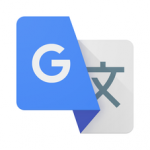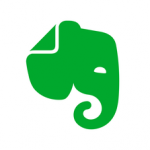「TweakHub」は、Cyrus Installerをはじめ、AppEvenやPanda Helperなどと同じように、Apple公式App Storeで手に入れることのできないTweakSなどの修正されたアプリケーションをダウンロードすることができます。
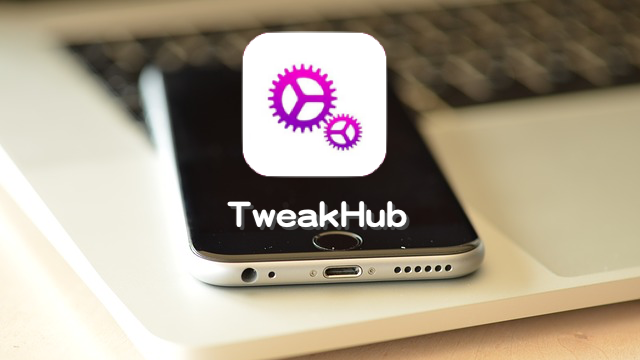
この「TweakHub」インストーラーをお持ちのiPhoneやiPad、iPod touchにダウンロード&インストールするのは簡単です。そして、これを行うのに脱獄する必要はありません。また、このインストールプロセスを行うのに、MacやWindows PCおよびインストールのためのツールは必要ありません。
ストアアプリ「TweakHub」をiPhoneにインストールする方法
- まず最初に、iPhoneやiPad、またはiPod touchなどのiOSデバイスで、標準ブラウザSafariを起動し、TweakHubのWebサイト「tweakhub.store」にアクセスします。
- 表示された画面右サイドにある[INSTALL]ボタンをタップします。
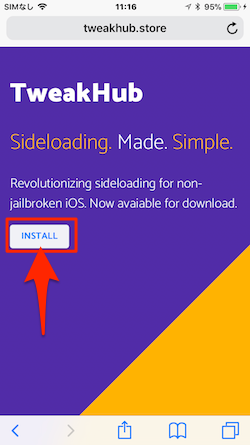
- 次に、「私はロボットではありません」にチェックを入れ、表示された画面の指示に従います。
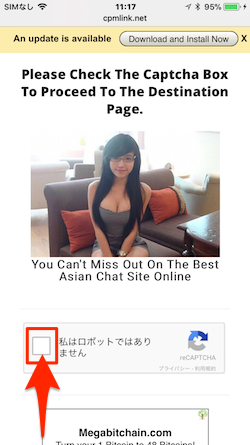
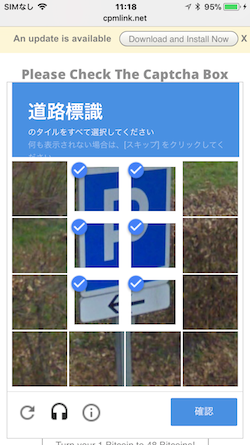
- 確認されると、ダウンロードリンクページが表示されるので、画面右上にあるオレンジ色の[GET LINK]ボタンをタップし、構成ファイルの表示を求めるアラート画面が表示されたら[許可]ボタンをタップします。
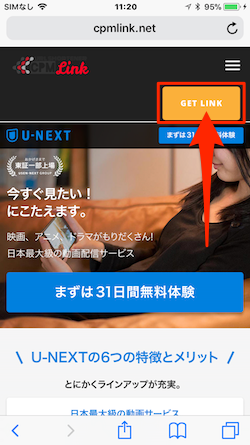
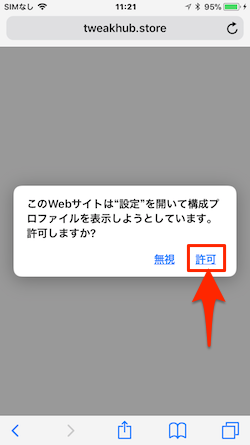
- 設定アプリに画面が遷移し、プロファイルのインストールページが表示されます。右上の[インストール]ボタンをタップし、[パスコードを入力]画面が表示されたらパスコードを入力して先に進みます。
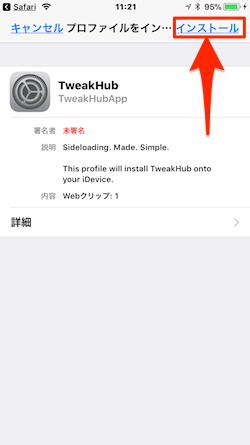
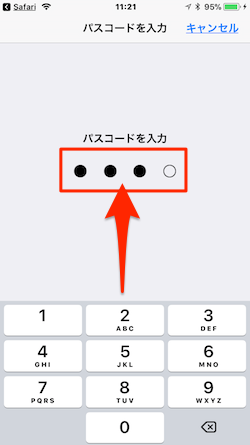
- 「承諾」画面で、画面右上の[次へ]ボタンをタップします。
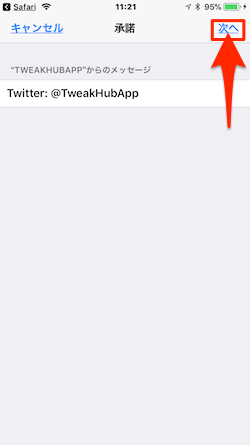
- 「警告」画面で[インストール]ボタンをタップし、画面下からポップアップメニューが表示されたら、再度[インストール]をタップします。
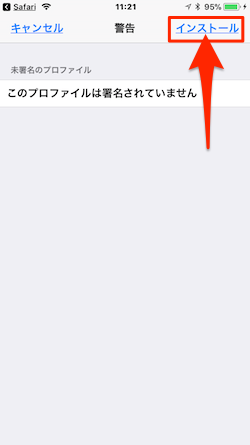
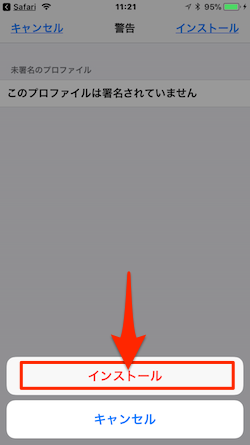
- プロフィールページに戻り、タイトルが「インストール完了」に変わります。ここで[完了]ボタンを押せばインストールプロセスは完了です。
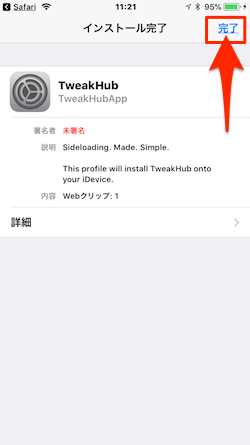
- ホーム画面に戻って「TweakHub」を起動してみましょう。「TweakHub」のシンプルなホーム画面が表示されます。
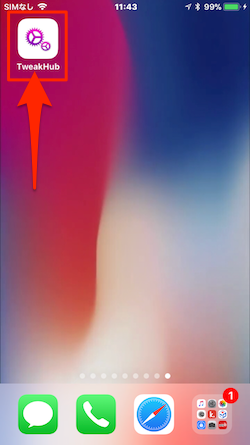
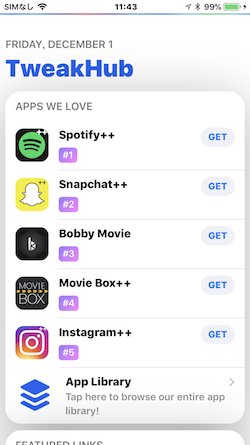
削除方法:インストールした「TweakHub」インストーラが気に入らない、飽きた、削除したい場合にはいつでも簡単に削除することができます。これを行うには、設定アプリを立ち上げて[設定]→[一般]→[プロファイルとデバイス管理]に進み、削除したい該当のテーマを「構成プロファイル」セクションから選んでタップし、開いたページの[プロファイルを削除]ボタンをタップします。
The following two tabs change content below.


ガジェット好きなオヤジです。iPhoneやMac・PCを使っていて、ふとしたときに感じた疑問なんかを自分なりに解決した記事を書いていきます。また、時には楽しい動画なんかもアップしていくつもりです。どうぞよろしく!